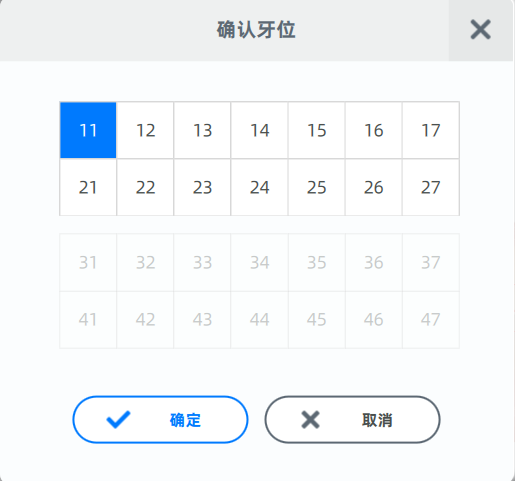托槽¶
托槽界面展示托槽信息以及模型信息。通过对上下颌及托槽进行显示、隐藏、调节不透明度等操作,用户能够更好地预览托槽与牙齿的位置关系,也能够选择不同的托槽品牌和类型编辑,并对托槽进行编辑。
托槽选择¶
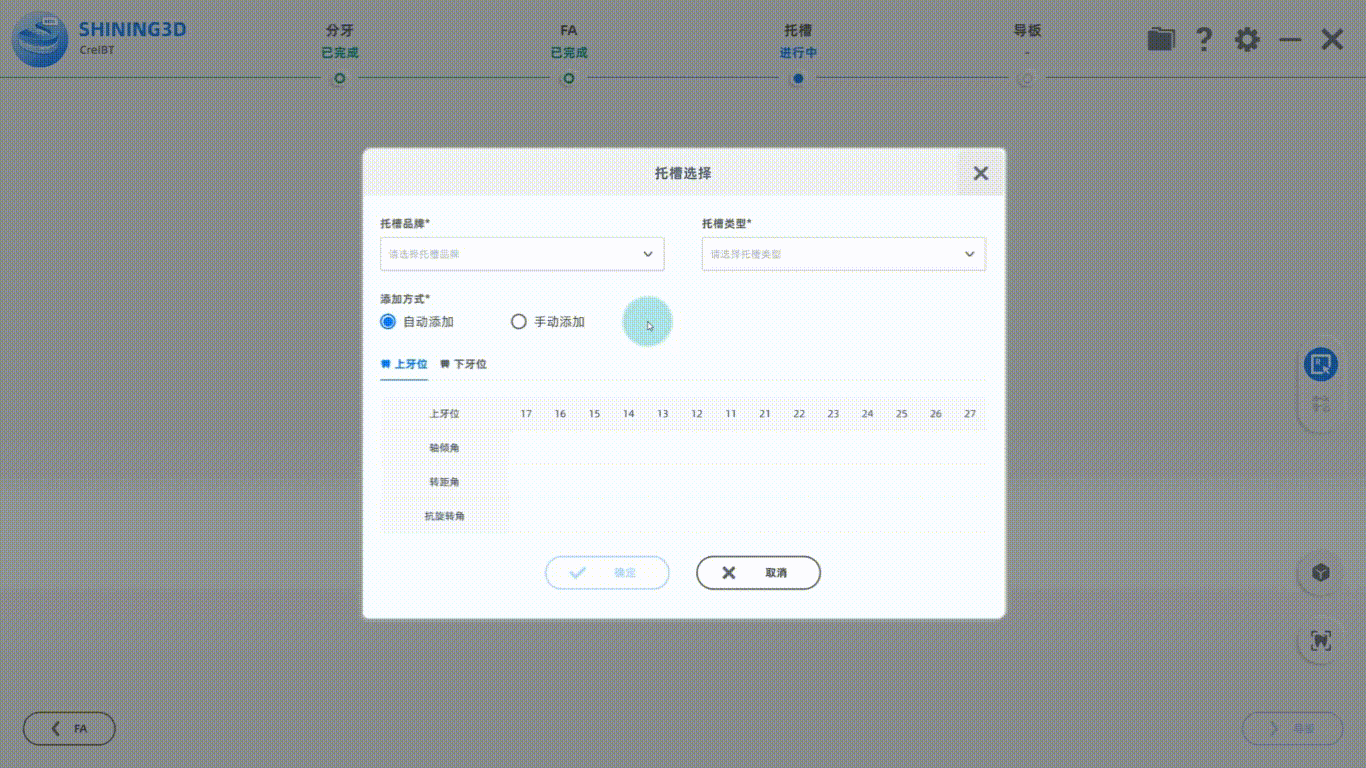
单击,进入托槽选择界面。可选择托槽品牌和类型。
若该导入数据无托槽,则可选择自动添加和手动添加。若数据已包含托槽,则可选择仅替换以替换新的托槽品牌或类型。
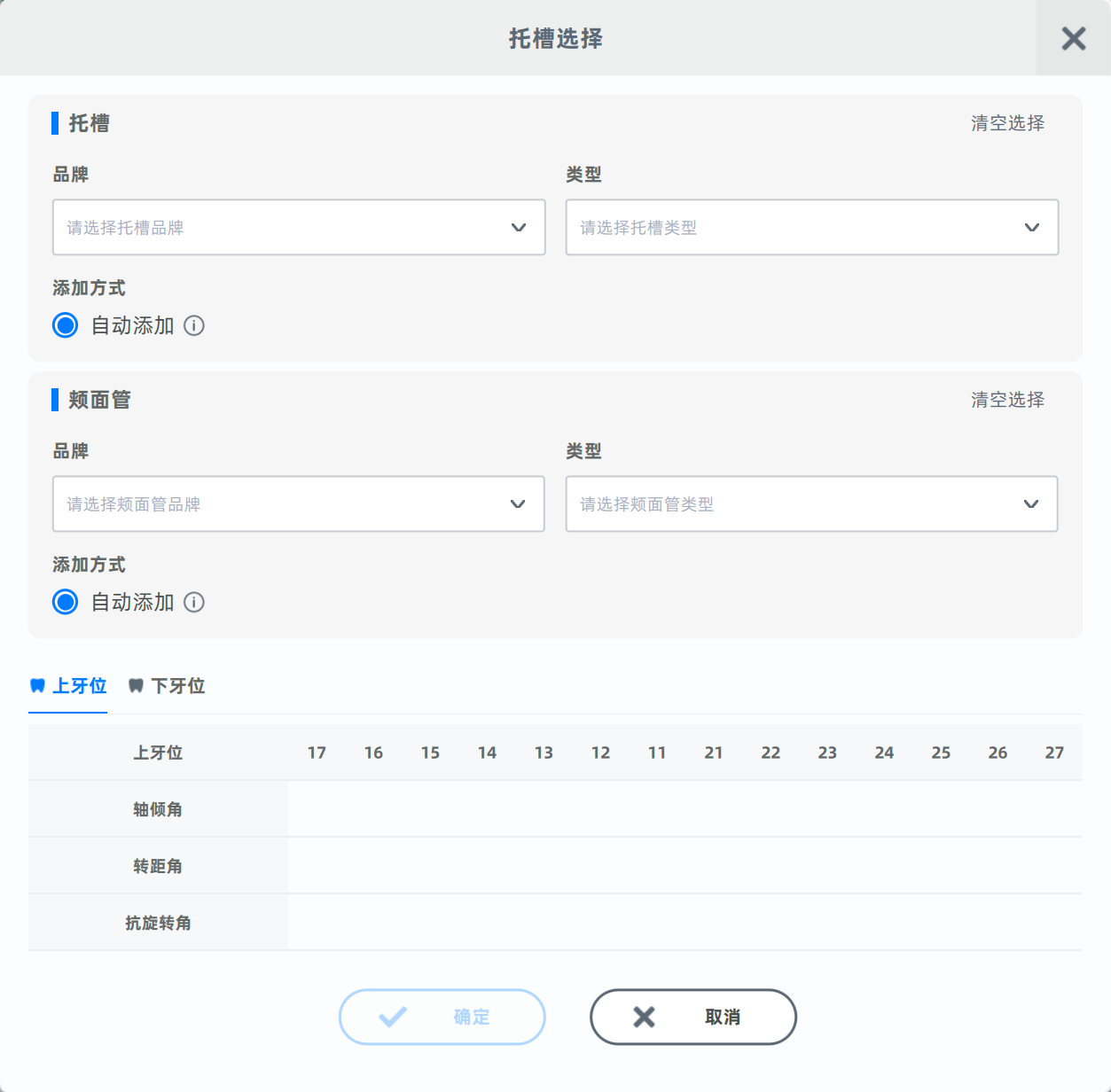
| 自动添加可根据FA点自动为牙齿添加托槽。用户仅需小幅调整托槽位置。 | 手动添加需要用户在牙位上手动添加托槽。 |
步骤
|
步骤
|
 |
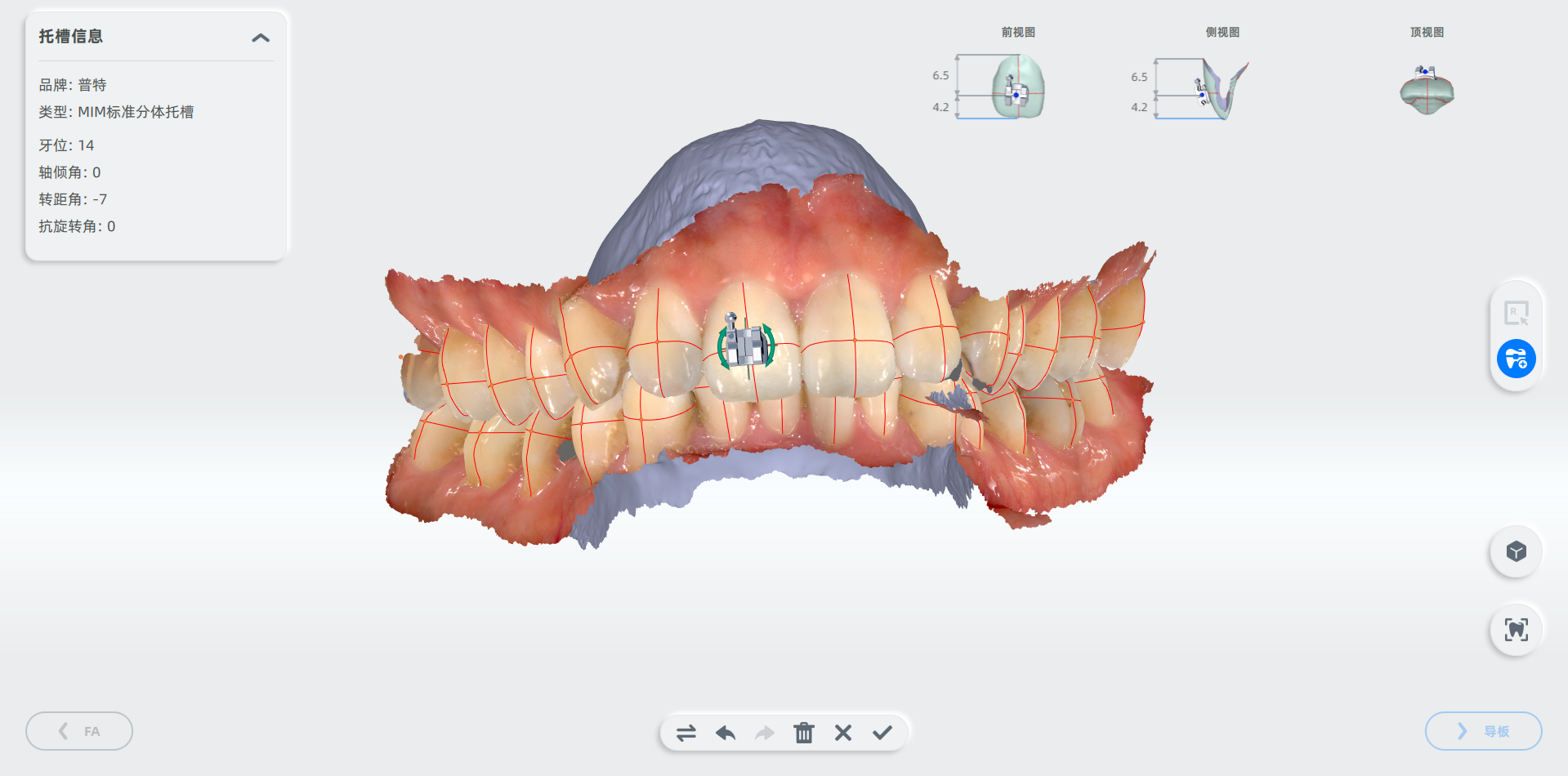 |
功能
| 说明 | |
|---|---|
碰撞检测 |
默认开启。开启时显示托槽与牙齿的碰撞部分,碰撞部分展示为蓝色。 |
对象控制 |
单击 |
视角控制 |
支持一键切换至模型各视角。包括上颌颌面观、下颌颌面观、全颌正面观、上颌正面观、下颌正面观、全颌右面观以及全颌左面观。 |
托槽编辑¶
单击 ,进入编辑托槽界面,在编辑界面用户可预览托槽在3D模型上的三视图。
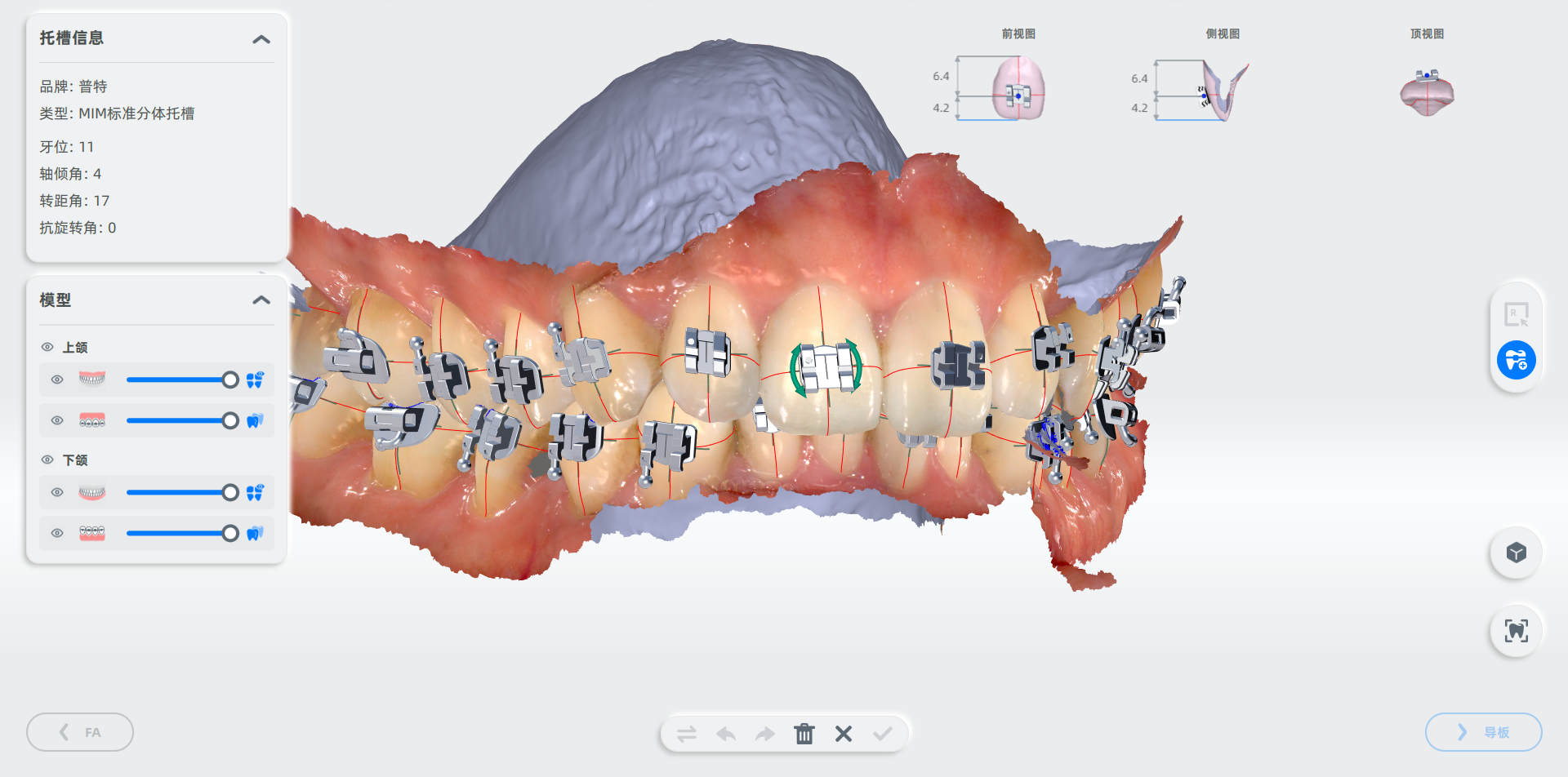
移动/旋转托槽
- 移动托槽:选中需要移动的托槽,左键按住并移动光标可调整托槽位置。
- 旋转托槽:选中需要旋转的托槽,左键按住托槽两侧的绿色箭头并移动光标可旋转托槽。
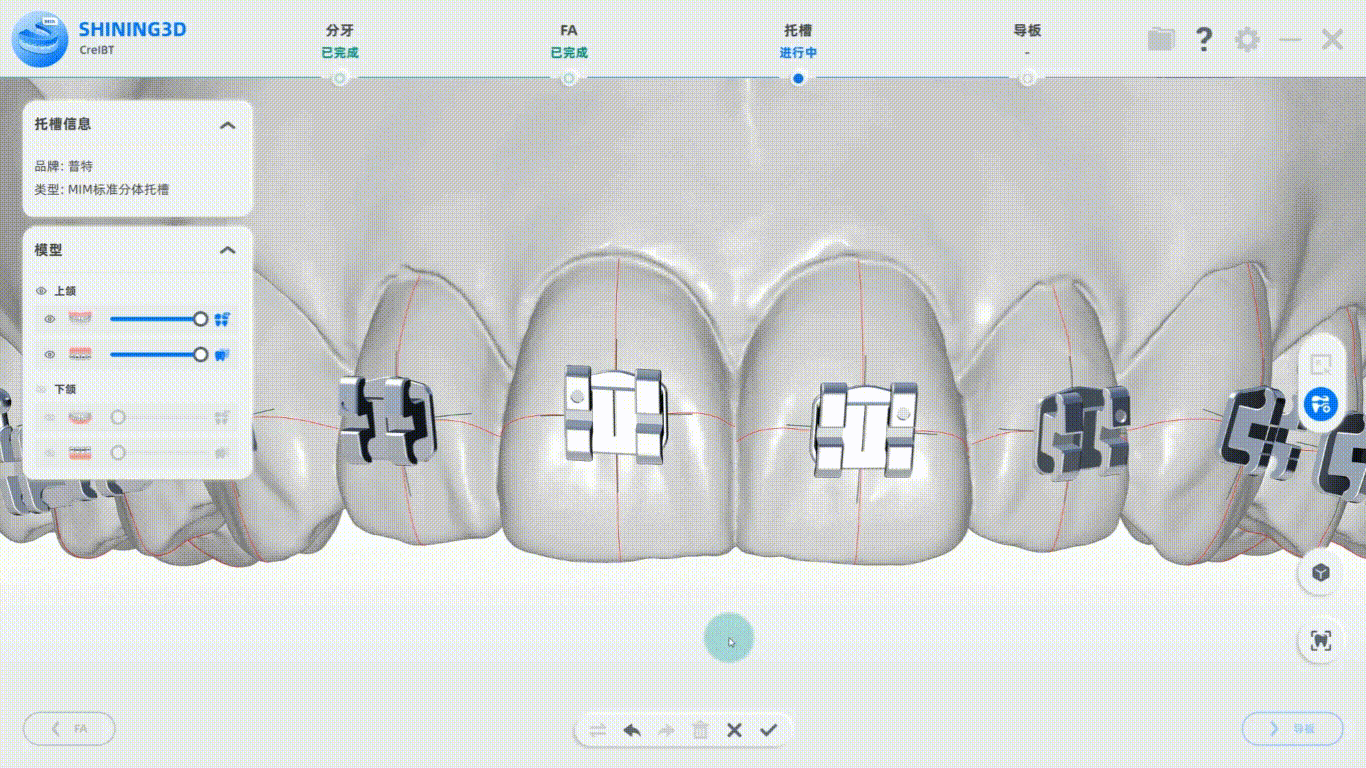
精细移动/旋转
- 精细移动:按住键盘方向键可进行精细移动(↑/↓/←/→)。
- 精细旋转:同时按住Ctrl+方向键可进行精细旋转(Ctrl+↑/↓/←/→)。

增加/删除托槽
- 增加托槽:双击无托槽的牙齿,选择牙位,单击确定后添加托槽。
- 删除托槽:选中需要删除的托槽,单击
可删除该托槽。
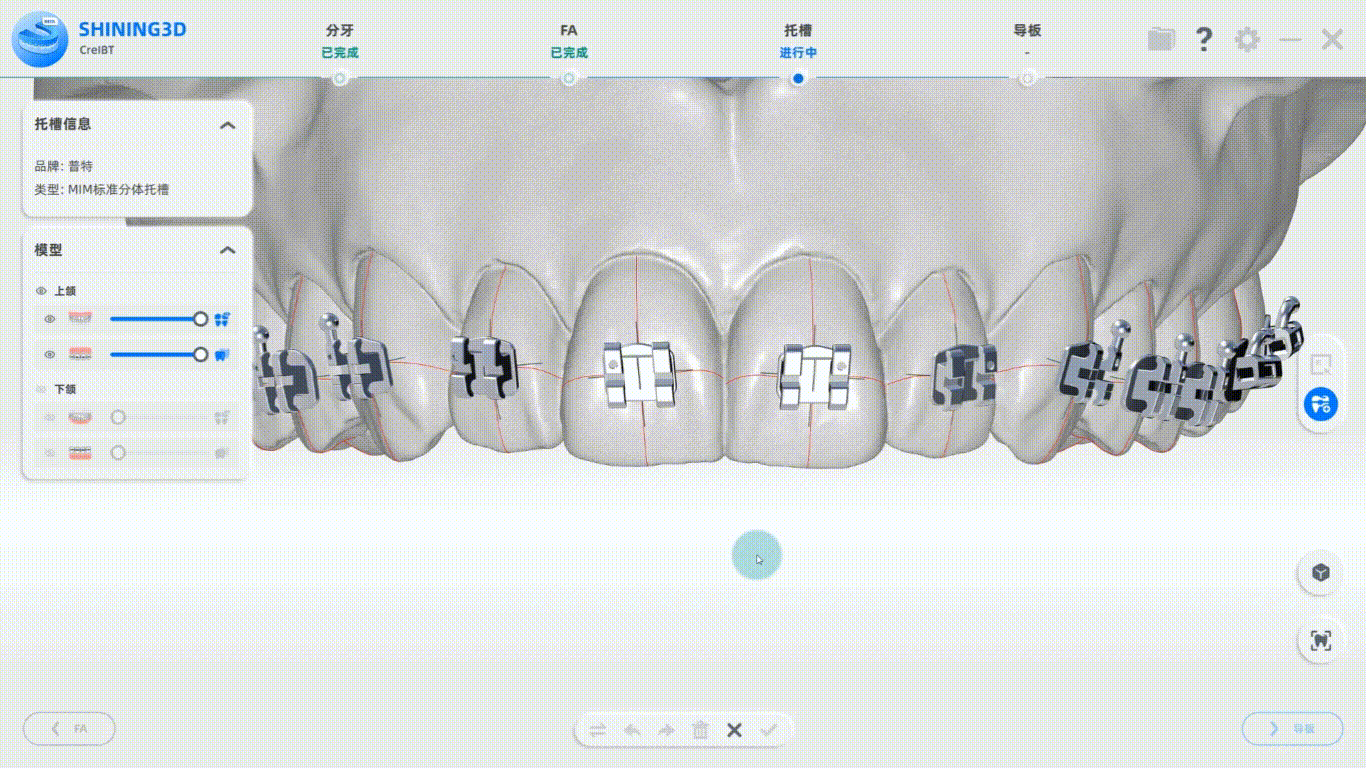
其他操作
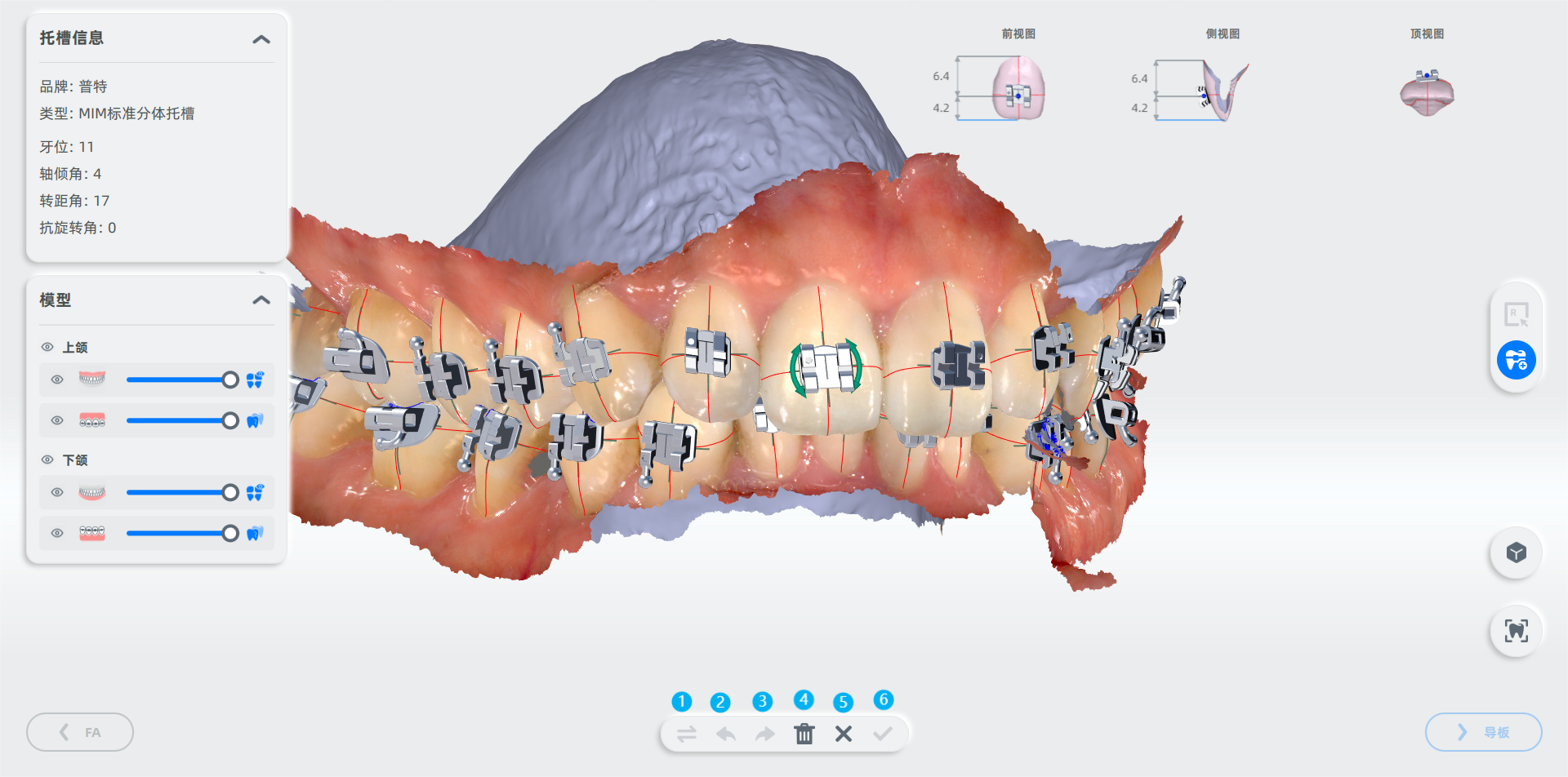
序号 |
图标 |
说明 |
|---|---|---|
| ① | 替换 |
选中待替换的托槽,若当前有可替换的托槽,单击 |
| ② | 撤销 |
撤销上一步操作。 |
| ③ | 恢复 |
恢复已撤销的操作。 |
| ④ | 删除 |
删除选中托槽。 |
| ⑤ | 取消 |
取消所有操作并退出托槽编辑。 |
| ⑥ | 确定 |
保存所有操作。 |